win11系统设置开机密码虽能保护系统安全,但对于部分用户来说简直繁琐,而且还容易发生忘记密码的情况发生,有什么办法去除开机密码?几个步骤就可以取消开机密码的,接下来分
win11系统设置开机密码虽能保护系统安全,但对于部分用户来说简直繁琐,而且还容易发生忘记密码的情况发生,有什么办法去除开机密码?几个步骤就可以取消开机密码的,接下来分享win11去除开机密码的简单方法。
具体方法如下:
1、按快捷键win+r打开运行输入netplwiz命令,然后确定。
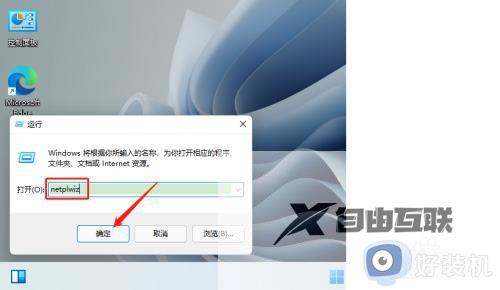
2、进入账户设置后按ctrl+alt+del键更改密码。
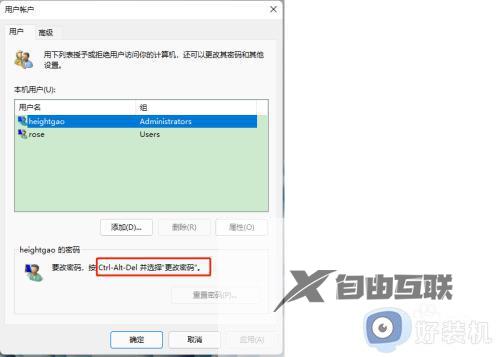
3、点击更改密码。
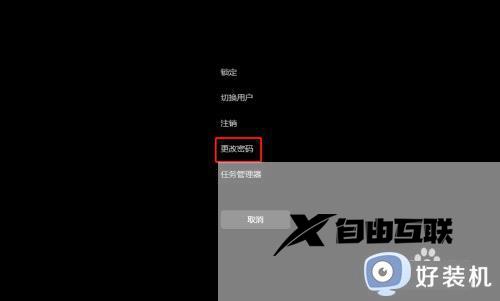
4、输入旧密码后,新密码不用填写就可以了。
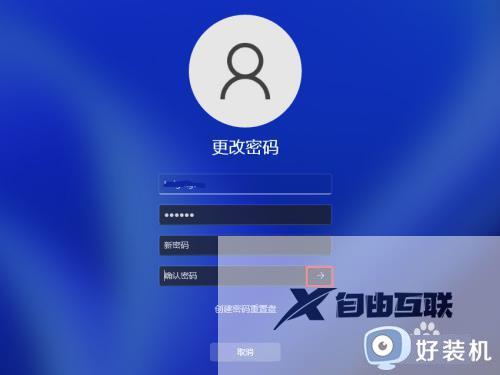
不喜欢win11系统开机密码可以去除的,大家根据自己需求进行操作即可,希望可以帮助到大家。
